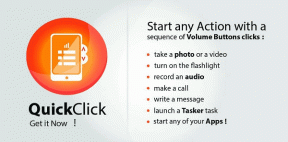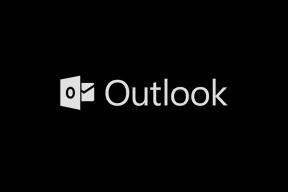8 populiariausios „Spotify“ pataisos pradeda veikti „Android“ ir „iPhone“ įrenginiuose
Įvairios / / November 10, 2023
Gana glumina, kai „Spotify“ pats pradeda leisti muziką „Android“ ar „iPhone“, atrodo, be priežasties. Tai gali nutikti bet kada, pvz., kai naudojate kitas programas, jungiate telefoną prie automobilio arba net kai telefonas nenaudojamas. Žinoma, to nenorėtumėte, net jei „Spotify“ groja jūsų mėgstamą muziką.

Nors „Spotify“ pašalinimas iš telefono gali būti greitas sprendimas, tai nėra geriausias sprendimas. Šiame vadove bus pateikti keli naudingi patarimai sustabdyti „Spotify“ grojimą netikėtai „Android“ arba „iPhone“.
1. Išjungti automatinį paleidimą
Pagal numatytuosius nustatymus automatinio paleidimo funkcija įjungta „Spotify“ programėlėje. Tai leidžia programai toliau leisti muziką, kai baigsite klausytis pasirinkto albumo ar grojaraščio. Jei nenorite, kad taip nutiktų, atlikite šiuos veiksmus, kad išjungtumėte automatinio paleidimo funkciją:
1 žingsnis: Atidarykite „Spotify“ programą, viršutiniame kairiajame kampe bakstelėkite profilio piktogramą ir pasirinkite Nustatymai ir privatumas.
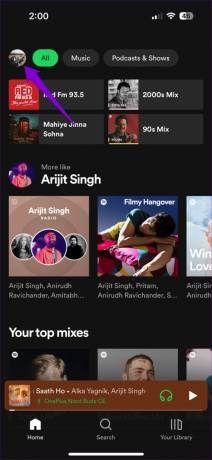
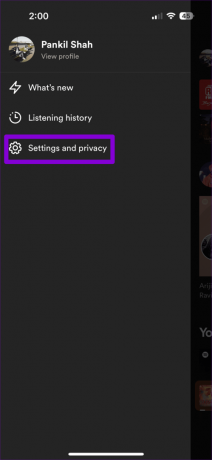
2 žingsnis: Bakstelėkite Atkūrimas ir išjunkite jungiklį šalia Automatiškai paleisti panašų turinį.
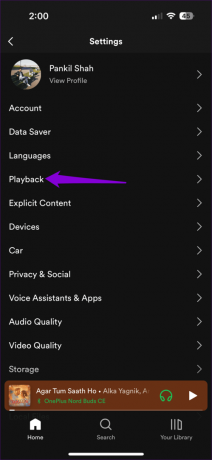

2. Atjunkite nepageidaujamus įrenginius nuo „Spotify“.
„Spotify Connect“ yra funkcija, leidžianti valdyti „Spotify“ atkūrimą viename įrenginyje iš kito. Dėl to kartais „Spotify“ gali netyčia pradėti leisti jūsų telefone. Štai ką galite padaryti, kad tai sustabdytumėte.
1 žingsnis: Paleiskite „Spotify“ programą ir atidarykite muzikos grotuvą. Bakstelėkite garso išvesties įrenginį apatiniame kairiajame kampe.
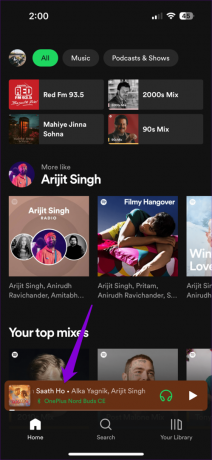
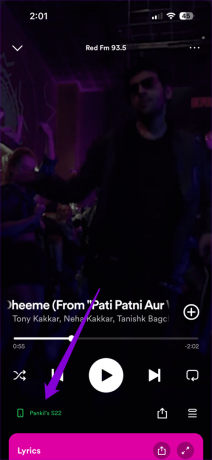
2 žingsnis: Bakstelėkite trijų taškų meniu piktogramą šalia įrenginio ir pasirinkite Pamiršti įrenginį.
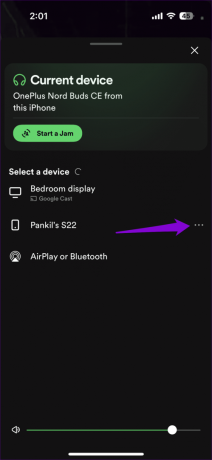

3. Patikrinkite savo „Bluetooth“ įrenginius
Ar jūsų Android arba iPhone prijungtas prie Bluetooth ausinių? Dėl to „Spotify“ gali pradėti groti pats, kai ausinės nustato, kad jas nešiojate, arba kai netyčia atliekate tam tikrus gestus. Norėdami to išvengti, galite atjungti nenaudojamus Bluetooth įrenginius.
Android
1 žingsnis: Atidarykite programą „Nustatymai“, bakstelėkite Ryšiai ir toliau pateiktame meniu pasirinkite „Bluetooth“.
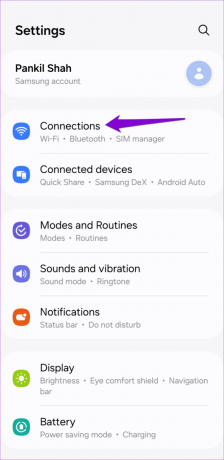
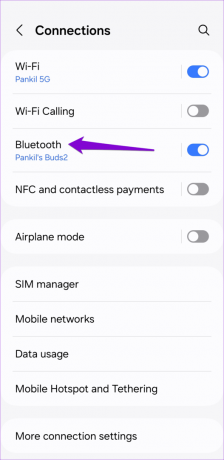
2 žingsnis: Bakstelėkite krumpliaračio formos piktogramą šalia įrenginio, kurį norite atjungti. Tada bakstelėkite Atsijungti.
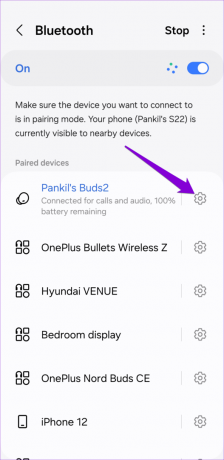

iPhone
1 žingsnis: Atidarykite programą „Nustatymai“ ir bakstelėkite „Bluetooth“.
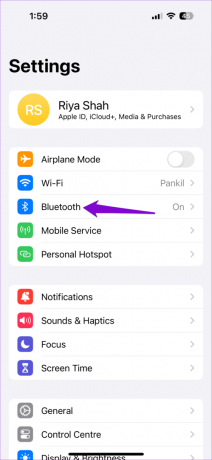
2 žingsnis: Raskite įrenginį, kurį norite atjungti, ir bakstelėkite šalia jo esančią piktogramą „i“. Tada bakstelėkite Atsijungti.
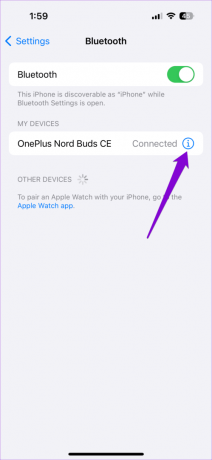
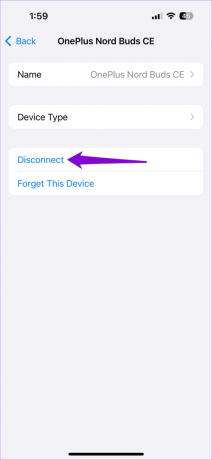
4. Patikrinkite signalus („Android“)
Kita priežastis, dėl kurios „Spotify“ gali pradėti groti savaime, yra tai, kad naudojate jį kaip žadintuvo toną. Patikrinkite aktyvius signalus ir įsitikinkite, kad nė vienas nenustatytas leisti „Spotify“.
1 žingsnis: Atidarykite Laikrodžio programą ir bakstelėkite aktyvų žadintuvą.
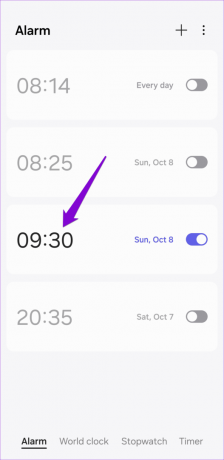
2 žingsnis: Bakstelėkite Žadintuvo garsas ir toliau pateiktame meniu pasirinkite kitą toną.
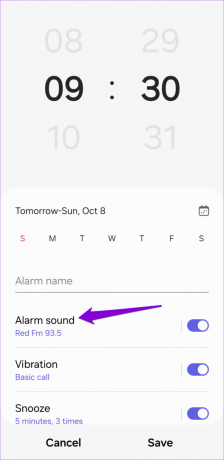

5. Keiskite „Android Auto“ nustatymus
Kai prijungiate „Android“ telefoną prie automobilio informacijos ir pramogų sistemos, palaikančios „Android Auto“, muzikos programos, pvz., „Spotify“, gali pradėti groti automatiškai. Norėdami tai sustabdyti, turėsite pakeisti „Android Auto“ nustatymus savo telefone.
1 žingsnis: Atidarykite programą „Nustatymai“ ir bakstelėkite „Prijungti įrenginiai“.

2 žingsnis: Bakstelėkite Android Auto ir išjunkite jungiklį šalia Paleisti muziką automatiškai.


6. Išjunkite „CarPlay“ („iPhone“)
Apple CarPlay taip pat gali priversti jūsų iPhone pradėti leisti muziką iš tokių programų kaip Spotify ar Apple Music. Jei norite, kad „Spotify“ neleistų automatiškai, turite išjungti „Apple CarPlay“. Štai kaip:
1 žingsnis: Atidarykite „iPhone“ nustatymų programą ir bakstelėkite Ekrano laikas.
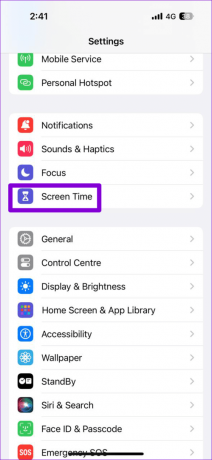
2 žingsnis: Bakstelėkite Turinio ir privatumo apribojimai ir, jei reikia, įveskite savo įrenginio kodą.
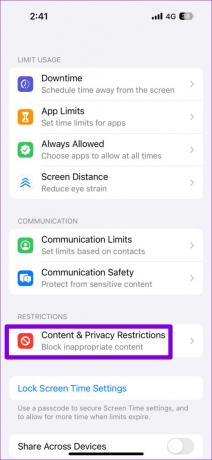
3 veiksmas: Bakstelėkite Leidžiamos programos ir išjunkite jungiklį šalia CarPlay.

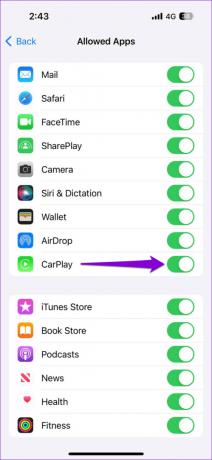
7. Patikrinkite neseniai įdiegtas programas
Priežastis gali būti viena iš telefone veikiančių programų problemų su Spotify atkūrimu. Labiau tikėtina, kad problemos šaltinis yra programos, kurias neseniai įdiegėte arba nustatėte. Peržiūrėkite neseniai įdiegtas programas ir pašalinkite jas po vieną, kad išspręstumėte problemą.
8. Atnaujinkite „Spotify“ programą
Pasenusios „Spotify“ programos versijos naudojimas taip pat gali sukelti tokį neįprastą elgesį. Todėl verta atnaujinti „Spotify“ programą „Android“ arba „iPhone“, jei niekas kitas neveikia.
„Spotify“, skirta „Android“.
„Spotify“, skirta „iPhone“.
Atnaujinę „Spotify“ programą, problemų neturėtų kilti.
Daugiau jokių muzikinių staigmenų
Gali būti labai erzina, kai netikėtai pradeda groti muzika, ypač kai stengiatės susitelkti ties savo darbu ar dalyvaujate svarbiame susitikime. Tikimės, kad vienas iš aukščiau pateiktų patarimų pasiteisino ir „Spotify“ nebeleidžia muzikos jūsų „Android“ ar „iPhone“.
Paskutinį kartą atnaujinta 2023 m. spalio 09 d
Aukščiau pateiktame straipsnyje gali būti filialų nuorodų, kurios padeda palaikyti „Guiding Tech“. Tačiau tai neturi įtakos mūsų redakciniam vientisumui. Turinys išlieka nešališkas ir autentiškas.

Parašyta
Pankilas yra statybos inžinierius, tapęs laisvai samdomu rašytoju iš Ahmadabado, Indijos. Atvykęs į „Guiding Tech“ 2021 m., „Guiding Tech“ įmonėje jis gilinasi į „Android“, „iOS“, „Windows“ ir žiniatinklio instrukcijų pasaulį ir trikčių šalinimo vadovus. Kai leidžia laikas, jis taip pat rašo į MakeUseOf ir Techwiser. Be naujos meilės mechaninėms klaviatūroms, jis yra drausmingas žingsnių gerbėjas ir toliau su žmona planuoja savo tarptautines keliones.